
一、win10系统自带录屏
Windows 10 系统自带了一个录屏功能,可以通过按下“Win+G”组合键或“Win+Alt+R”组合键来启动。启动后,会弹出一个“录屏”窗口,可以通过点击“开始录制”按钮来开始录屏。
注意:使用 Windows 10 自带的录屏功能,可以录制整个屏幕或只录制某个应用窗口。但是,这种方法只能录制系统自带的录屏功能有限,无法满足更多的录制需求。
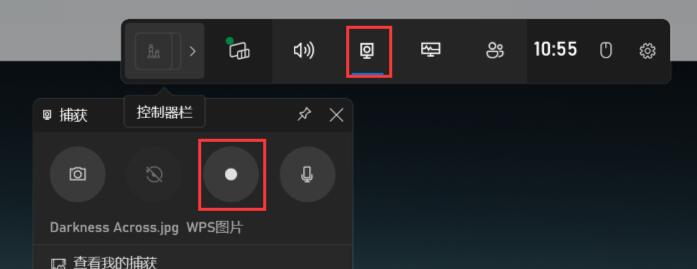
二、PPT自带录屏
1、打开PPT,点击【插入】,找到最右边的【屏幕录制】按钮
2、点击屏幕录制之后,先设置是否开启音频、记录指针,然后选择录制区域
3、选择完录制区域后,点击左侧【录制】或者按快捷键【Win + Shift + R】,倒计时3秒后即可开始录制
4、录制完成后,按【Win + Shift + Q】停止录制,已录制视频就会出现在PPT上了,可以对着视频右击,选择
「将媒体另存为」,再选择保存位置即可将录制的视频导出。
三、QQ录屏
1、登录QQ,按下快捷键【Ctrl+Alt+S】
2、弹出鼠标箭头和网格线后,框选要录屏的区域
3、点击右下角的【开始录制】,就可以了。
也可以设置自己喜欢的快捷键~
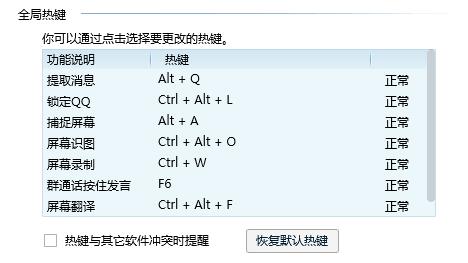
本站代码模板仅供学习交流使用请勿商业运营,严禁从事违法,侵权等任何非法活动,否则后果自负!
感谢您的来访,获取更多精彩文章请收藏本站。

© 版权声明
THE END




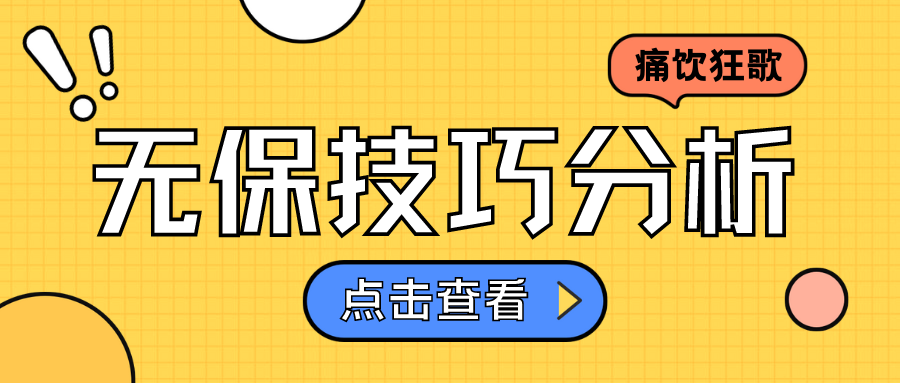















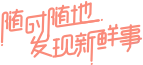
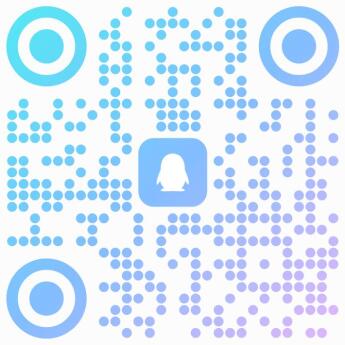
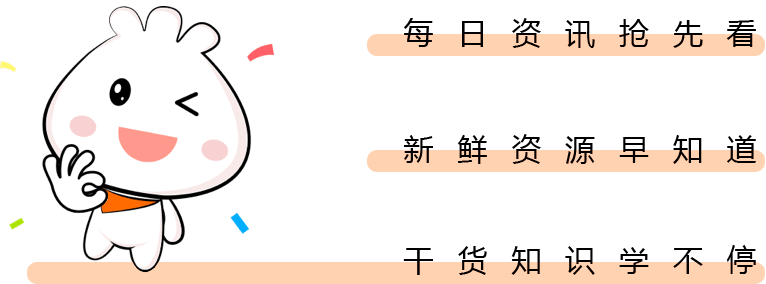
暂无评论内容